
Xbox One liest keine Disc ist eines der frustrierendsten Probleme, mit denen Spieler konfrontiert sind. Nun, damit Ihre Xbox One Discs wieder lesen kann, bestätigen Sie, dass Ihre Spiel-Disc nicht beschädigt ist, bereinigen Sie Ihr Laufwerk und prüfen Sie, ob das Problem behoben ist oder nicht.
Wenn Sie jedoch immer noch Schwierigkeiten haben, die Xbox One-Disc wird nicht gelesen, lesen Sie diesen Blog, um weitere funktionierende Lösungen zur Behebung des Problems zu erfahren.
Hier, in diesem Artikel, haben wir das Problem im Detail besprochen, indem wir die Hauptursachen für das Problem hervorgehoben und die 100% funktionierende Lösung dafür bereitgestellt haben Beheben Sie Xbox One liest Probleme mit Spiel-Discs nicht ganz einfach selbst.
Lassen Sie uns also, ohne wertvolle Zeit zu verschwenden, zu den Lösungen und einigen der Schuldigen dahinter springen Disc wird auf Xbox One nicht abgespielt Fehler.
Was verursacht, dass Xbox One nicht Lesung Scheibe Fehler?
- Schmutz und Staub – Nun, das Problem weist darauf hin, dass Ihre Disc nicht erkannt wird oder nicht abgespielt wird, wenn Sie die Disc in die Konsole einlegen. Es könnte also daran liegen Staub, Haare oder Schmutz haben sich in Ihrem Laufwerk abgesetzt. Stellen Sie sicher, dass Sie Ihr Laufwerk mit Watte reinigen.
- Beschädigte Konsole – Außerdem berichteten einige Benutzer, dass ihre Konsole beim Einlegen einer Spiele-CD wie Schleifgeräusche macht, es ist klar, dass das Problem bei Ihrer Konsole liegt, sie könnte beschädigt sein und repariert werden müssen.
- Beschädigte Hardware – Wenn eine der zugrunde liegenden Komponenten wie Zahnräder, Schrauben, verschiedene Zahnräder und Walzen beschädigt ist, können diese Teile die Disc am Laufen hindern.
- Beschädigte oder beschädigte Disc – Überprüfen Sie außerdem, ob die Disc zerkratzt ist. Dies kann auch zu Unterbrechungen führen und die Fehlermeldung „Xbox One liest Disc nicht“ ausgeben.
Dies sind also einige der häufigsten Ursachen, die für den Fehler verantwortlich sind.
Aufgelistete häufige verwandte Disc-Fehler
Während wir über den Fehler sprechen, ist zu sehen, dass verschiedene Benutzer auf unterschiedliche stoßen Disc wird auf Xbox One-Problemen nicht geladen oder abgespielt. Daher haben wir einige der häufigsten verwandten Disc-Fehler erwähnt, auf die verschiedene Benutzer stoßen.
Schauen wir sie uns zuerst an.
1: Einige Discs werden abgespielt, andere jedoch nicht und zeigen Fehler an – Dieses Problem hängt damit zusammen, dass nur eine Disc und andere Discs einwandfrei funktionieren. Um dies zu beheben, stellen Sie sicher, dass die Disc sauber und nicht beschädigt oder zerkratzt ist. Überprüfen Sie auch, ob die Blu-ray-App nicht installiert ist.
2: Meine CD wird geladen, aber nicht installiert – Wenn Ihre Spiel-CD geladen, aber nicht installiert wird, schalten Sie die Konsole offline, brechen Sie den Download ab und schalten Sie die Konsole aus und wieder ein. Wenn Sie das Spiel vollständig installiert haben, gehen Sie online und laden Sie das Update herunter.
3: Keine meiner Discs wird abgespielt oder meine Disc wird beim Einlegen nicht erkannt – Nun, es scheint, dass Ihre Konsole die Disc nicht erkennt, und einige Benutzer haben berichtet, dass das Ändern des Sofort-Einschaltmodus in eine energiesparende Anzeige mit hoher Leistung erfolgt Zyklus der Konsole funktioniert für sie. Wenn dies in Ihrem Fall jedoch nicht funktioniert, fordern Sie eine Reparatur der Konsole an.
4: Meine Konsole macht beim Einlegen und Abspielen einer Disc ein knirschendes Geräusch – Dies ist klar, dass Ihre Konsole gewartet werden muss. Gehen Sie in diesem Szenario einfach zum Gerätedienst und fordern Sie einen Reparaturdienst an.
Sie können jedoch auch die unten angegebenen Lösungen befolgen, um Xbox One nicht Lesung Scheibe Fehlern zu beheben.
Wie behebe ich meine Xbox One nicht Lesung Scheibe?
Lösung 1: Vorläufige Optimierungen
Wenn das Problem bei einer einzelnen Disc liegt und andere Discs funktionieren, besteht die Möglichkeit, dass sich auf Ihrer Disc Staub, Haare oder Schmutz angesammelt haben.
Reinigen Sie in diesem Fall die Disc mit einem weichen, sauberen Tuch, indem Sie die Kanten der Disc festhalten und die obere oder untere Oberfläche nicht berühren, wie in der folgenden Abbildung gezeigt.
Legen Sie nun die Disc ein und versuchen Sie, sie auszuführen. Überprüfen Sie, ob dies ordnungsgemäß funktioniert.
Wenn die Spiel-CD zerkratzt ist, kann dies auch dazu führen, dass Xbox One die CD nicht liest. Überprüfen Sie daher unbedingt die Rückseite Ihrer Disc.
Wenn Sie viele Kratzer, Kerben oder andere Schäden festgestellt haben, kann auch Ihre Konsole die Disc nicht lesen.
Wenn Sie jedoch keine sichtbaren Kratzer oder andere Schäden finden, erkennt die Xbox One die Disc nicht. Dies liegt an Ihrem Konsolenlaufwerk.
Um den Schaden des Konsolenlaufwerks zu überprüfen, versuchen Sie, eine andere Spieledisk auszuführen, oder befolgen Sie die unten angegebenen Lösungen.
Lösung 2: Starten Sie Ihre Xbox One-Konsole neu
Manchmal können solche Probleme durch interne Probleme oder Fehler auf der Konsole auftreten. Hier empfehlen wir Ihnen also, Ihrer Konsole einen Neuanfang zu geben, bevor Sie sich technischen Lösungen zuwenden. Durch einen Neustart wird Ihrer Konsole ein Neustart ermöglicht, wodurch vorübergehende Probleme behoben werden, die derzeit auf Ihrer Konsole vorherrschen und dieses Problem verursachen.
Befolgen Sie die nachstehenden Anweisungen, um Ihre Konsole neu zu starten:
- Schalten Sie Ihre Konsole aus, indem Sie die Xbox-Taste einige Sekunden lang gedrückt halten.

- Jetzt, ausstecken alle daran angeschlossenen Kabel und warten Sie einige Minuten.
- Danach, Plugin Alle Kabel zurück an ihren Platz und lange drücken Xbox-Taste auf der Steuerung.

- Vergewissern Sie sich nach dem Neustart, dass Sie beim richtigen Xbox-Profil angemeldet sind. Überprüfen Sie dann das Problem, ob es behoben ist oder nicht.
Lösung 3: Ändern Sie die Sofort-Einschaltmodi und schalten Sie die Konsole aus und wieder ein
Aufgrund der Einstellung für den sofortigen Einschaltmodus kann die Konsole die Disc nicht mehr lesen. Daher wird hier empfohlen, den Einschaltmodus zu ändern und die Konsole aus- und wieder einzuschalten.
Befolgen Sie dazu die folgenden Schritte:
- Drücken Sie auf Ihrer Konsole> Xbox-Taste>, um die Anleitung zu öffnen.
- Gehen Sie nun zu System> Einstellungen
- Wählen Sie dann Power & Startup> Power Mode & Startup
- Klicken Sie im Fenster Energiemodus und Start> auf Energiesparen.
- Drücken Sie anschließend 10 Sekunden lang die Xbox-Taste, um einen Hard-Power-Zyklus durchzuführen. Und wenn die Konsole vollständig heruntergefahren wird, drücken Sie die Xbox-Taste, um sie neu zu starten.
Legen Sie Ihre Disc erneut ein> warten Sie einige Sekunden und überprüfen Sie, ob die nicht lesende Xbox One-Disc behoben ist oder nicht, oder fahren Sie mit der nächsten Lösung fort.
Lösung 4: Positionieren Sie Ihre Konsole neu
Der Xbox One-Fehler beim Lesen von Discs kann auch durch die Position der Konsole verursacht werden. Die Konsole war nicht für die vertikale Position ausgelegt. Stellen Sie die Konsole daher horizontal auf einer ebenen und stabilen Oberfläche auf, damit die Disc ohne Unterbrechung abgespielt werden kann.
Überprüfen Sie nach der Neupositionierung Ihrer Xbox-Konsole, ob die Spiel-CD erneut abgespielt wird oder nicht.
Lösung 5: Konfigurieren Sie die Kindersicherungseinstellungen
Mit der Kindersicherung können Benutzer die Art von Inhalten oder Medien auswählen, die auf der Xbox angezeigt werden können. Darüber hinaus haben die meisten Benutzer einige Fehler beim Konfigurieren der Kindersicherung gemacht, was das Abspielen bestimmter DVDs weiter verhindert. Daher wird hier empfohlen, die Kindersicherung richtig zu ändern, um solche Probleme zu vermeiden.
Besuchen Sie dazu die Einstellungen der Kindersicherung und stellen Sie sicher, dass alles in Ordnung ist. Befolgen Sie dazu die nachstehenden Anweisungen:
- Gehen Sie auf Ihrer Xbox-Konsole zu Einstellungen. Gehen Sie dann zum Abschnitt Konto und wählen Sie die Kategorie Familie aus.
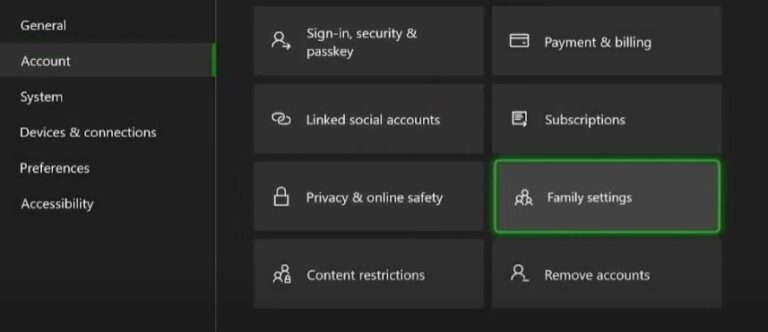
- Wählen Sie hier den Gamertag aus, für den Sie die Einstellungsparameter ändern möchten.
- Gehen Sie als Nächstes zum Abschnitt „Datenschutz- und Online-Einstellungen“ und wählen Sie „Einstellungen ändern“ aus dem Dropdown-Menü.
- Nehmen Sie jetzt die notwendigen Änderungen vor, damit Ihre DVD oder Disc abgespielt werden kann.
- Überprüfen Sie abschließend, ob das Problem „Xbox One liest Disc nicht“ weiterhin besteht oder nicht.
Sie können auch Ihren PC verwenden, um die Kindersicherung zu ändern. Nachfolgend finden Sie die Schritte dazu:
- Zuerst, anmelden zu Ihr Xbox-Konto in einem Webbrowser.
- Gehen Sie als Nächstes im Dropdown-Menü zum Abschnitt „Mein Konto“.
- Klicken Sie nun auf die Option „Sicherheit, Familie und Foren“.
- Wählen Sie dann die Online-Sicherheitsoption für Xbox 360.
- Klicken Sie auf das Konto, dessen Einstellungen Sie ändern möchten.
- Nehmen Sie die erforderlichen Änderungen vor. Und tippen Sie auf die Schaltfläche „Speichern“, um die Änderungen beizubehalten.
- Zuletzt überprüfen Sie das Problem, ob es behoben ist oder nicht.
Lösung 6: Setzen Sie das Xbox One-Betriebssystem zurück
Wenn die Xbox One immer noch keine Spiel-CD liest, versuchen Sie, das Xbox One-Betriebssystem zurückzusetzen, ohne Ihre Spiele und Apps zu löschen.
Bitte beachten Sie: Seien Sie vorsichtig, wenn Sie die Option auswählen, als ob Sie die Option Alles zurücksetzen und entfernen auswählen. Dadurch werden auch ganze Daten, Apps und Spiele gelöscht. Wenn Sie Ihre Konsole auf die Werkseinstellungen zurücksetzen möchten, müssen Sie zunächst Ihre Daten sichern.
Lesen Sie unsere Anleitung zum Sichern gespeicherter Spieledateien unter Windows 10.
Befolgen Sie dazu die folgenden Schritte:
- Drücken Sie die Xbox-Taste>, um Guide zu starten.
- Gehen Sie nun zu Einstellungen> Alle Einstellungen.
- Wählen Sie im linken Fenster System> klicken Sie auf Konsoleninformationen und -updates.
- Klicken Sie anschließend auf Konsole zurücksetzen.
- Wählen Sie dann auf dem Bildschirm “Konsole zurücksetzen” die Option “Zurücksetzen” und behalten Sie meine Spiele und Apps bei
- Durch diesen Vorgang werden die beschädigten Spieldaten gelöscht.
Überprüfen Sie nun, ob das Problem mit der Xbox One, die keine Spieledisk liest, behoben ist oder nicht. Wenn Ihre Spiele und Apps danach nicht geladen werden, lesen Sie die Anleitung, um zu beheben, dass Xbox One keine Spiele und Apps lädt.
Lösung 7: Stellen Sie sicher, dass die Blu-ray-Player-App erfolgreich installiert wurde
Wenn Sie die Spiel-Discs abspielen können, aber keine anderen Discs wie CDs, DVDs oder Blu-ray-Discs abspielen können, stellen Sie sicher, dass die Blu-ray-Player-App erfolgreich installiert wurde.
Wenn es nicht installiert ist, stellen Sie sicher, dass Sie die App über Xbox Home auf Xbox One installieren.
Befolgen Sie dazu die folgenden Schritte:
- Drücken Sie die Xbox-Taste>, um die Anleitung zu öffnen
- Wählen Sie Start,> scrollen Sie nach rechts und wählen Sie Speichern
- Wählen Sie nun Suchen und geben Sie Blu-ray in die Suchleiste ein und drücken Sie auf Ihrem Controller die Menütaste.
- Wählen Sie zuletzt die Blu-ray Player-App
- Wählen Sie zum Herunterladen “Kostenlos” oder “Installieren”
Wenn die Blu-ray-App heruntergeladen wird, versuchen Sie, Ihre Disc auszuführen. Ich hoffe, dass jetzt der Fehler behoben ist, dass die Xbox One keine Disc liest.
Lösung 8: Löschen Sie Ihre Mac-Adresse und Ihren Speicher
Normalerweise ist Ihre Xbox One so konfiguriert, dass sie automatisch die Inhalte zugehöriger Blu-ray-Discs herunterlädt. Daher können solche Einstellungen oder Konfigurationen manchmal solche Probleme auf der Xbox One verursachen. Da dies auch zum Laden des Speichers führt, wodurch solche Probleme weiter entstehen. Daher ist es den meisten Benutzern gelungen, das Problem zu lösen, indem sie die Mac-Adresse und den Speicher gelöscht haben.
Befolgen Sie die nachstehenden Richtlinien, um den Speicher zu löschen:
- Besuchen Sie Einstellungen und gehen Sie zum Abschnitt Geräte & Verbindungen.

- Wählen Sie dann „Disc & Blu-Ray“.
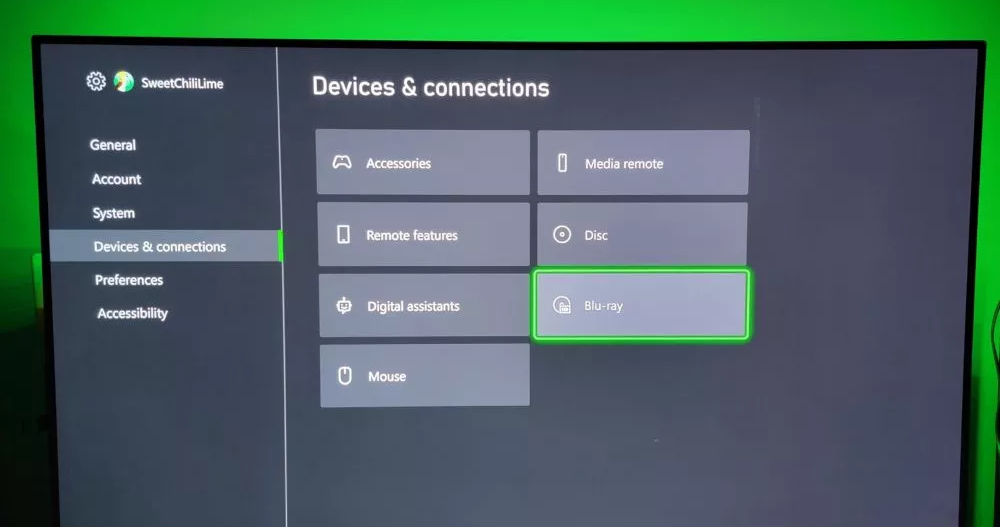
- Gehen Sie als Nächstes zu Dauerhafte Speicherung und klicken Sie auf die Persistenten Speicher löschen option.
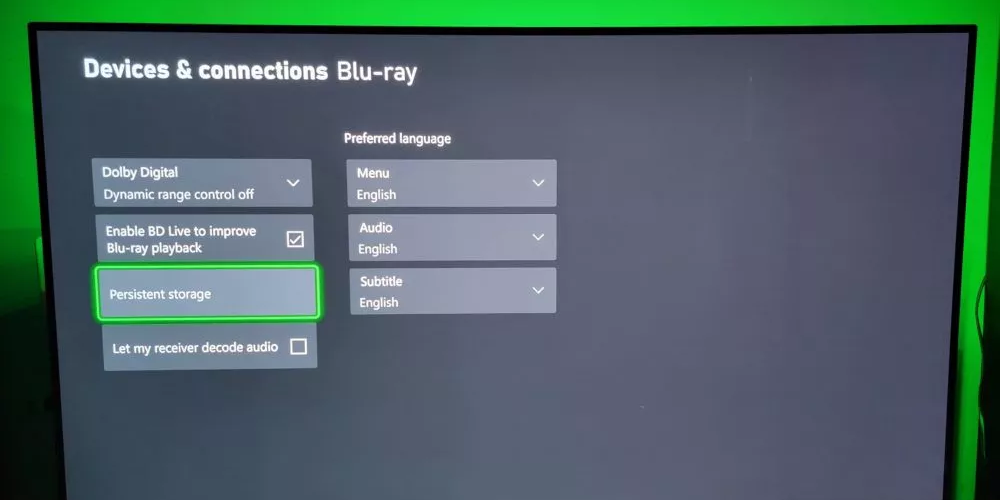
- Stellen Sie sicher, dass Sie den Speicher mehrmals löschen, um das Problem zu beheben.
Im Folgenden finden Sie die Schritte zum Löschen Ihrer Mac-Adresse:
- Besuchen Sie auf der Xbox One den Startbildschirm und klicken Sie auf die Schaltfläche Start.
- Gehen Sie als Nächstes zu den Einstellungen und wählen Sie die Option Alle Einstellungen.

- Gehen Sie zum Abschnitt Netzwerk und wählen Sie Netzwerkeinstellungen.

- Wählen Sie dann die Option „Erweiterte Einstellungen“ und fahren Sie mit der Unteroption „Alternative MAC-Adresse“ fort.

- Klicken Sie hier auf die Option Löschen, um die Mac-Adresse zu entfernen.

- Danach, schalte aus Ihre Xbox One-Konsole und ausstecken alle angeschlossenen Kabel.
- Warten auf 5 Minuten und wieder einstecken alle Schnüre wieder an ihren Platz und Einschalt die Konsole.
Überprüfen Sie nach Abschluss der obigen Schritte, ob das Problem behoben ist oder nicht. Wenn nicht, fahren Sie mit der nächsten Lösung fort.
Lösung 9: Aktualisieren Sie die Konsole
In den meisten Fällen können auch ältere Softwareversionen auf Ihrer Konsole solche Probleme verursachen. Falls Sie also nicht die neueste Version heruntergeladen haben, können diese Probleme auftreten. Daher wird empfohlen, die neueste verfügbare Version der Softwarekonsole zu verwenden, um solche Fehler zu vermeiden.
Im Folgenden sind die Schritte für die Konsolenaktualisierung aufgeführt:
Um das Software-Update durchzuführen, stellen Sie sicher, dass Ihre Xbox One mit dem Internet verbunden ist. Starten Sie danach das Benutzerhandbuch, indem Sie die Xbox-Taste auf dem Controller drücken, und gehen Sie zu Profil und System. Folgen Sie dann den Schritten, um das Update zu installieren:
- Gehen Sie jetzt zu den Einstellungen auf Ihrer Xbox One.
- Wählen Sie dann die Option System.
- Suchen Sie hier nach verfügbaren Updates. Wenn gefunden, laden Sie das Update herunter und installieren Sie es.

- Starten Sie nach der Installation Ihre Xbox One-Konsole neu.
Lösung 10: Fordern Sie eine Reparatur an
Wenn keine der oben aufgeführten Lösungen für Sie funktioniert, muss Ihre Konsole repariert werden. Gehen Sie dazu zum Gerätedienst und zur Reparatur, um eine Serviceanforderung zu senden.
Xbox One FAQ: MENSCHEN FRAGEN AUCH:
Wie behebe ich, dass meine Xbox 360 keine Discs liest?
Um zu beheben, dass Xbox 360 keine Discs liest, müssen Sie die Discs mit dem weichen, sauberen und feuchten Tuch reinigen, indem Sie die Kanten der Discs festhalten. Überprüfen Sie auch die Disc auf Beschädigungen und Kratzer und ersetzen Sie sie.
Trotzdem können Sie auch die oben aufgeführten Lösungen einzeln ausprobieren.
Wie kann ich beheben, dass der Installationsprozess bei oder nahe 0% stoppt, wenn ein Xbox One-Spiel von einer CD installiert wird?
Dieses Problem tritt auf, wenn Sie versuchen, ein Update für das Spiel herunterzuladen, während das Spiel installiert wird oder die lokal gespeicherten Spieledateien beschädigt sind.
Nun, es gibt eine Reihe von Lösungen, mit denen Sie den Fehler bei der Beendigung der Xbox One-Installation beheben können. Befolgen Sie diese daher unbedingt.
- Löschen Sie Ihre lokal gespeicherten Spiele und installieren Sie das Spiel neu.
- Schalten Sie die Konsole offline, brechen Sie den Download ab und schalten Sie die Konsole aus und wieder ein, installieren Sie das Spiel und gehen Sie online.
Wie ersetze ich die Spiel-CD?
Microsoft erlaubt den Austausch der Spiel-CD innerhalb von 90 Tagen nach dem Kauf gemäß den Geschäftsbedingungen des Microsoft Game Disc Exchange-Programms.
Stellen Sie jedoch vor dem Beantragen des Austauschs sicher, dass das Spiel von Microsoft oder einem anderen Unternehmen veröffentlicht wurde. Wenn die Disc einem anderen Unternehmen gehört, wenden Sie sich bezüglich der Richtlinien für den Austausch von Discs an das Unternehmen.
Denken Sie daran, dass sich das Microsoft Game Disc Exchange-Programm NUR auf die von Microsoft veröffentlichten Spiele bezieht.
Empfohlene Lösung – Beheben Sie verschiedene PC-Fehler und beschleunigen Sie
Wenn Ihr Windows-PC / Laptop langsam läuft oder verschiedene Probleme und Fehler aufweist, wird hier empfohlen, das PC Reparatur Werkzeug auszuführen.
Dies ist ein fortschrittliches Reparaturwerkzeug, das durch einmaliges Scannen verschiedene Windows-Probleme und hartnäckige Computerfehler erkennt und behebt.
Auf diese Weise können Sie verschiedene Aktualisierungsfehler beheben, beschädigte Windows-Systemdateien, DLL-Fehler, Registrierungsfehler reparieren, Viren- oder Malware-Infektionen verhindern und vieles mehr.
Dies behebt nicht nur Fehler, sondern optimiert auch die Leistung Ihres Windows-PCs wie einen neuen, um die Spieleleistung zu optimieren.
Holen Sie sich das PC Reparatur Werkzeug, um PC-Fehler mit wenigen Klicks zu beheben
Zum Schluss:
Xbox One ist zweifellos eine der erstaunlichsten Spiele und unschlagbare Spielekonsolen und bietet das beste Spielerlebnis.
Aber von Zeit zu Zeit sind verschiedene Probleme und Fehler, auf die verschiedene Spieler und Xbox One stoßen, die Disc nicht lesen, eines davon.
Glücklicherweise gibt es Korrekturen, mit denen Sie Xbox One beheben können. Das Disc-Problem wird nicht vollständig gelesen.
Und hier habe ich mein Bestes versucht, um die vollständigen möglichen Lösungen aufzulisten und sie entsprechend zu befolgen.
Es wird erwartet, dass der Artikel für Sie funktioniert und Sie Ihre Xbox One dazu bringen können, Discs erneut zu lesen.
Wenn Sie eine andere Lösung oder einen anderen Vorschlag zu diesem Fehler haben, schreiben Sie ihn uns in unseren Social Media-Handles – Facebook oder Twitter.
Viel Glück…!
Hardeep has always been a Windows lover ever since she got her hands on her first Windows XP PC. She has always been enthusiastic about technological stuff, especially Artificial Intelligence (AI) computing. Before joining PC Error Fix, she worked as a freelancer and worked on numerous technical projects.